表は、行と列にデータを含むオブジェクトです。表を作成した後、行や列のサイズを修正したり、外観を変更したり、セルを結合または結合解除したり、表の分割を作成することができます。
表の罫線のいずれかをクリックして表を選択し、[プロパティ インスペクタ]かグリップを使用して修正することができます。
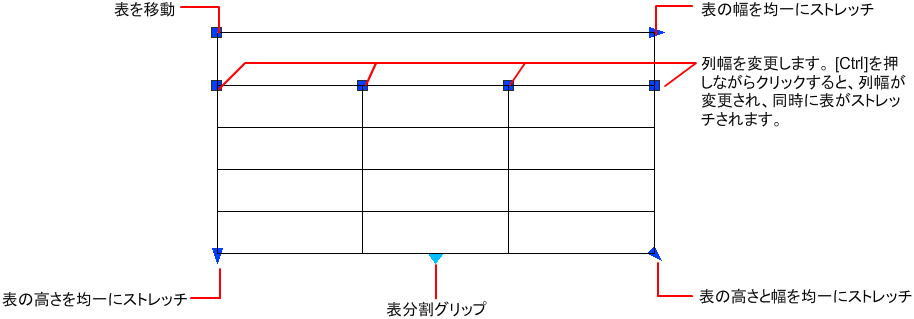
表の高さまたは幅を変更すると、選択したグリップに隣接する行または列だけが変更されます。表は、その高さや幅を保持します。編集している行や列のサイズに比例して表のサイズを変更するには、[Ctrl]を押しながら列グリップを使用します。

表を複数の部分に分割する
多くのデータが登録された表は、第 1 の表と第 2 の表に分割できます。表の底部にある、表を分割するグリップを使用して、表を図面内で複数の列に広げるか、既に作成してある異なる表の一部を操作します。
表のセルを修正する
セルを選択するには、セル内でクリックします。セルの各罫線の中央にグリップが表示されます。他のセルの内側をクリックすると、そのセルが選択されます。セルのサイズおよびそのセルの列幅と行高さを変更するには、セルのグリップをドラッグします。
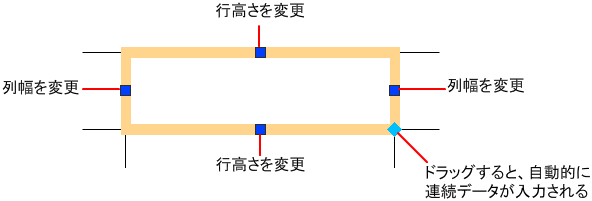
複数のセルを選択するには、複数のセルをクリック アンド ドラッグします。また、1 つのセル内でクリックし、[Shift]を押しながら別のセル内でクリックして、それら 2 つのセルと、2 つのセル間にあるすべてのセルを選択することもできます。
表のセルの内側をクリックすると、[表のセル]バイザーが表示されます。このツールバーを使用して、次の操作を行うことができます。
- 行と列を挿入、編集する
- セルを結合または結合を解除する
- セルのスタイルを合わせる
- セルの境界の表示を変更する
- データの書式設定と位置合わせを編集する
- 編集中のセルをロックまたはロック解除する
- ブロック、フィールド、計算式を挿入する
- 表を外部データにリンクする
列の文字と行の番号の表示をカスタマイズする
既定では、表のセルを選択して編集するときに、列の文字と行の番号がインプレイス テキスト エディタに表示されます。表示/非表示を切り替えるには、システム変数 TABLEINDICATOR を使用します。